Nod32 не найдено рабочих лицензий
Бизнес пользователи | Пользователи Android
Устранение ошибок активации
При неудачной активации продуктов ESET отображаются коды ошибок (например ACT.0, ACT.5, ACT.7 или ACT.21, полный список ошибок ACT). Для решения этих проблем проделайте следующие шаги:
- Удалите ранее установленное антивирусное программное обеспечение, выбрав один из вариантов.
- Убедитесь, что вы подключены к интернету, перейдя на сайт ESET. Перед загрузкой обновлений вам необходимо быть подключенным к интернету.
- Нажмите Пуск в введите cmd.
- Нажмите правой кнопкой мыши значок командной строки и выберите Запустить от имени администратора.
- Введите команду netsh winsock reset и нажмите Enter. Перезагрузите компьютер и попытайтесь активировать антивирус.
Дополнительные сведения по вопросам активации см. в полной обзорной диаграмме Активации.
Если вы все еще не можете решить свою проблему после выполнения этих шагов, напишите в Службу технической поддержки ESET.
Если вы получили эту ошибку на устройстве Android, ознакомьтесь с инструкциями
Активация не удалaсь - Лицензия аннулирована
Эта ошибка обычно возникает после обновления продукта ESET. Чтобы устранить ее, перезагрузите компьютер, а затем попытайтесь активировать его снова. Мы рекомендуем использовать ваш Лицензионный ключ для активации. Активируйте домашний продукт ESET Windows с помощью имени пользователя, пароля или лицензионного ключа.
Проблема с подключением к IP-серверам ESET.
Убедитесь, что у вас есть доступ к IP-серверам ESET.
Ошибка активации - во время активации произошла ошибка
Ваш лицензионный ключ недействителен в стране, которую вы выбрали во время установки. Пожалуйста, выберите соответствующую страну или свяжитесь с вашим дистрибьютором лицензии.
Превышено допустимое количество устройств использующих лицензию. Возможные решения:
Чтобы распознать пиратскую лицензию ESET и сообщить о ней, прочтите статью в Базе знаний для дальнейших инструкций.
Когда проблема превышения использования лицензии будет устранена, попробуйте выполнить активацию снова.
Не удалось выполнить активацию/недействительный лицензионный ключ
Введите или скопируйте/вставьте Лицензионный ключ в ваш продукт ESET в том виде, в котором он написан.
В зависимости от версии вашего продукта, для его активации вам потребуется ввести один или несколько таких учетных данных в продукт ESET.
Ошибка активации
Убедитесь, что вы загрузили правильный продукт ESET для приобретенной вами лицензии. Чтобы загрузить другой продукт, перейдите на страницу загрузки.
Недействительное имя пользователя/пароль для доступа к менеджеру лицензий ESET License Manager.
Если вы являетесь владельцем лицензии и не можете войти в систему, напишите в Службу технической поддержки
Неопределённая ошибка
Эта ошибка может возникать, когда системное время на компьютере установлено неверно или отсутствует имя хоста вашего компьютера.
Если вы все еще не можете решить свою проблему, напишите в Службу технической поддержки ESET.
Проблема с подключением к серверам ESET.
Если вы все еще не можете решить свою проблему, напишите в Службу технической поддержки ESET.
Нет связи с сервером активации
Это известная проблема с операционными системами Windows, которая при определенных обстоятельствах не позволяет активировать ваш продукт ESET.
Пользователи антивируса ESET Smart Security Premium / ESET Internet Security / ESET NOD32 (и все пользователи Windows XP)
Убедитесь, что операционная система Windows обновлена. Если это не так, выполните обновление Windows, перезагрузите компьютер и попробуйте выполнить активацию.
Убедитесь, что любое другое антивирусное/защитное программное обеспечение, установленное в вашей системе, не вступает в конфликт с продуктом ESET. Деинсталляторы (инструменты удаления) для распространенного антивирусного программного обеспечения.
Связь с серверами активации ESET проверяется с помощью сертификатов. Убедитесь, что корневые сертификаты Windows обновляются автоматически с помощью Windows Update. В качестве альтернативы изучите статью Microsoft.
Если вы все еще не можете активировать продукт ESET, отправьте электронное письмо в Службу технической поддержки и получите специальные инструменты и инструкции по решению проблемы и активации вашего продукта ESET. Мы рекомендуем включить сбор журнала ESET Collector при подаче запроса в Службу поддержки.
Внутренняя ошибка
Если вы все еще не можете решить свою проблему, пожалуйста, напишите в Службу технической поддержки ESET.
Эта лицензия недействительна в выбранной стране. Ваша лицензия должна быть активирована в стране, где она была приобретена
В качестве альтернативы, свяжитесь с вашим местным партнером ESET, чтобы обновить вашу лицензию и помочь вам активировать ваш продукт ESET:
Превышено допустимое количество устройств использующих лицензию. Возможные решения:
Чтобы распознать пиратскую лицензию ESET и сообщить о ней, ознакомьтесь со статьей в Базе знаний.
Если лицензия больше не используется, попробуйте активировать ее снова.
Проблемы с сервером активации или подключением к Интернету
Нет связи с сервером активации
- Ваш компьютер не подключен к интернету.
- Конфликт с программным обеспечением безопасности сторонних производителей, например, Lavasoft Web Companion. Чтобы устранить ошибку, удалите Lavasoft Web Companion и запустите сброс winsock.
Проверьте подключение к интернету
Удалите Lavasoft Web Companion
ПРИМЕЧАНИЕ: В окне Добавить/Удалить программы Lavasoft может отображаться только как Web Companion.
После удаление Lavasoft, выполните следующие действия:
- Откройте Пуск введите в поле поиска Командная строка. Нажав правой кнопкой мыши значок командной строки и выберите Запустить от имени администратора
- Введите команду netsh winsock reset и нажмите Enter.
- Перезагрузите компьютер.
- Удалите следующие файлы:
C:\Windows\system32\LavasoftTcpService64.dll
C:\Windows\system32\SysWOW64\LavasosftTCPService.dll (64-bit systems only)
При корректном удалении вы сможете активировать ваш продукт ESET. В противном случае имеется проблема с сетью/DNS/интернетом или остатками других антивирусных продуктов, которые блокируют активацию. Если Вы не можете решить проблему, отправьте электронное письмо в Службу технической поддержки ESET.
Подключение к серверам активации заблокировано/прервано. Проверьте настройки брандмауэра.
Устаревшие продукты ESET
Не удается активировать продукт
Возможно, вам понадобится повторно ввести имя пользователя и пароль ESET или очистить кэш обновлений. Посмотрите следующую инструкцию:
Ошибка активации
Ключ активации для другого продукта
Убедитесь, что вы загрузили правильный продукт ESET соответствует вашей лицензии. Чтобы загрузить другой продукт, нажмите здесь, чтобы перейти на страницу загрузки.
Если вы все еще не можете решить свою проблему, пожалуйста, напишите в Службу технической поддержки ESET.
Скажем сразу, в настоящий момент мы не рекомендуем TNod, тк это вариант троянского коня!
Чтобы получить ключ нажмите здесь.
Проект хорошо стартовал и неоспоримо удобен был в использовании. Теперь небезопасен из-за встроенных вредоносных приложений. В последних версиях TNod User Password Finder начиная с 1.6 встроен вирус-реклама UnclassifiedMalware@1, который невозможно удалить. Поэтому предлагаем новый рабочий способ получения ключа на долгий срок. Инструкция по установки TNod остается ниже, вдруг кому пригодится.
Почему TNod перестал работать в 2019 году?
Сисиадминов завалили вопросами и часто пользователи TNod спрашивают:
- Почему tnod user password finder не может вставить лицензию?
- Почему tnod не может найти рабочую лицензию?
- Почему tnod не работает?
Ответ к сожалению очевидный: пиратов много, а реально рабочих лицензий для Антивирусв ESET NOD32 все меньше и меньше. В 12 версии Антивируса ESET NOD32 ключ активации и логин + пароль привязывается к конкретным устройствам, что исключает массовое копирование и использование бесплатных ключей для NOD32. Найти рабочий промо ключ, практически невозможно, из-за большого спроса на них. Поэтому, копируя ключ активации с пиратского сайта, нет гарантии, что он заработает или не будет заблокирован в скором времени из-за массового использования. Все бесплатные 7-ми дневные ключи для продуктов ESET рассчитаны для активации на 3-ех устройствах.
Компания ESET начала активно бороться с пиратством в сети Интернет, поэтому работа TNod заблокирована. На текущий момент можно бесплатно использовать Антивирус ESET NOD32 скачивая дистрибутивы ESET со встроенным ключом. Пока повторное использование не заблокировано со стороны ESET и дистрибутив придется запускать 1 раз в месяц для обновлении лицензии. Да, это не совсем удобно. Но плюсы очевидны:
- Вы получаете лицензионный ключ
- При повторном запуске, вы получаете новый лицензионный ключ
Как получить бесплатный ключ вместо TNod?
Выдача бесплатных ключей для nod32 доступна теперь через промо дистрибутив:

Чтобы получить бесплатный ключ и (при необходимости) обновится до последней версии, нужно:
- Загрузить промо-дистрибутив с сайта ESET По ссылке
- Запустить дистрибутив и перейти на 3-й экран (см. рис. выше)
- Выделить, скопировать и сохранить ключ
- Далее, Вы можете отказаться от установки или запустить процесс обновления
Обратите внимание, что ключ будет встроен в дистрибутив! После первой активации, включается счетчик колличества установок. В промо-версии вы можете активировать до 5-ти устройств (в бесплатных только 3!), в том числе и мобильную версию Антивируса ESET NOD32 по Вашему выбору.
Выданный ключ проработает 30 дней.
По истечении этого срока, нужно будет еще раз скачать дистрибутив, где будет вшит новый ключ.
Установка ключей для нод 32 через TNod
ESET это один из лидеров на рынке Антивирусных программ! и стоит такой продукт в среднем по 50 евро! Но можно пользоваться этой программой совершенно бесплатно с помощью приложения TNod User & Password Find! И так приступим к пошаговой инструкции как правильно установить программу TNod User & Password Find и заставить её самостоятельно искать рабочий ключики для вашего Антивируса!
Шаг 1(загрузка и установка Антивируса).
Качаем антивирус с официального сайта жмем сюда. И выбираем ESET NOD32 Antivirus или ESET Smart Security последних версий! Запускаем скаченный файл! И начинаем установку! После её завершения приступаем к шагу 2!
Шаг 2 (Загрузка программы TNod User & Password Find и отключение Антивируса).
Далее для начала качаем программу TNod User & Password Find здесь TNod User & Password Find или здесьTNod User & Password Find или здесьTNod User & Password Find извлекаем все содержащие архива!
По завершении запускаем антивирус и отключаем его(подробно в картинках описано в папке "ОТКЛЮЧАЕМ АНТИВИРУС" которая находится в архиве с программой). Когда антивирус отключен приступаем к установке TNod User & Password Find. Запускаем файл TNod-1.4.2.3-final-setup.exe, из извлеченной нами папки, далее делаем все в точности так как стоит по умолчанию в установщику программы, просто жмем далее, и установить потом завершить! После завершения установки приступаем к шагу 3
Шаг 3 (настройка полная и точная TNod User & Password Find).
Открываем папку "Инструкция по настройке!" следуем всем инструкциям на картинках! (P.S на картинке №4 надо добавить путь по такому адресу:C:Program FilesTNod User & Password FinderTNODUP.exe)далее добавляем сервера, смотрим картинку №5! Предварительно открыв текстовый документ "Servers"! полностью смотрим на картинке №8! У вас должен появится такой же список как у меня! потом жмем "ОК"! Запускаем программу на рабочем столе "Обновить лицензию NOD32" все лицензии находятся, смотрим внизу на панели задач справа, где значок антивируса появится еще один похожий, ждем пока программа выдаст окно что "Лицензия установлена корректно".
Шаг 4 (Включаем Антивирус вспять).
На самом деле, эта инструкция уже устарела! TNod является вредоносной программой. Качайте официальный дистрибутив ESET NOD 32 со встроенным ключом бесплатно.
Если после отключения Superfetch - проблема осталась,
рекомендуем установить Антивирус ESET NOD32 для проверки на вирусы.
Это официальная, не пиратская версия Антивируса, где бесплатный ключ выдается во время установки. Подробнее.

В наш век люди не могут обойтись без технических устройств, и наличие персонального компьютера в доме уже не удивляет.
Как это часто бывает, в сети Интернет существует множество страниц, представляющих опасность для данных информации системы устройства. Программы для устранения вирусов много, больше всех выделяется антивирус ESET NOD32, но для его обновления затрачивается много времени и сил, и иногда хорошего результата это не приносит.
Какие действия выполняет программа TNod
TNod User & Password Finder ищет и активирует новые ключи, а также лицензий для антивируса ESET NOD. Что примечательно, как только лицензия закончится, своевременный ключ она примется искать самостоятельно, а затем подставит в NOD и обновит базы.
Особенности
Как было описано ранее, утилита может работать без вмешательства пользователя, и поэтому сложности возникнуть не должны. У неё есть возможность показывать, сколько секунд она будет ждать, когда подключится к Интернету при старте.
Можно настраивать поиск лицензионных ключей по своему усмотрению; они будут заноситься для удобства в один текстовой файл.
Доступна версия на русском языке.
Как установить Tnod
Нужно отключить в «Настройках» программы NOD32 функцию «Защита в режиме реального времени».
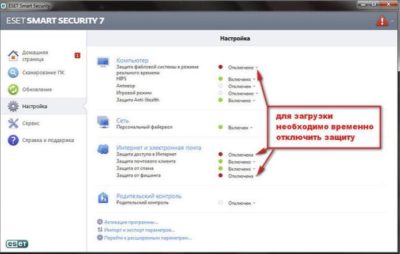
При инсталляции следует обратить внимание в «Настройках» на характеристики запусков и обновления. В меню, при наведении на него курсора высветится подсказка с объяснением. Когда установка закончится, ярлычок окажется на рабочем столе.
Нажав кнопку F5, снова входите в меню NOD32 и укажите папку в исключении антивируса.
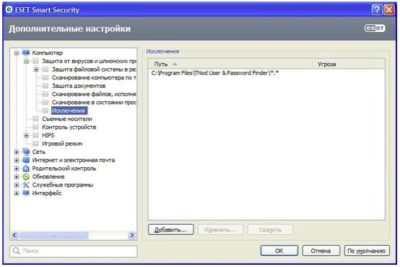
Список адресов добавить в исключение.
Включить функцию антивируса Защита в режиме реального времени и запустить программу TNod User & Password Finder.
Что делать дальше
Чтобы получить лицензию на ESET, необходимо, вооружившись паролем, скачать и распаковать архив. Это совсем не сложно.
В меню есть пункт «Проверка лицензий для», в котором надо указать версию установленного антивируса. Затем нажать на функцию «Проверить дату истечения» и взяться за поиск ключей.

В нижней части программы выбрать лицензию с большим сроком истечения. Потом вставить нужный ключ в NOD32, и всё будет сделано.
Это было знакомство с полезной утилитой TNod User & Password Finder – прекрасным выбором для поиска ключей и лицензий ESET NOD32.
Поиск ключей для NOD32 Smart Security пакетов "Для дома" / "Для бизнеса" – занятие привычное для пользователей этих популярных антивирусов. Особенно, если 30-дневный ознакомительный период закончился (заканчивается), а расставаться с полюбившейся программой не хочется, как и платить, ведь эти антивирусные решения - коммерческие. Однако существует одна русифицированная утилита, которая, минуя тысячу сомнительных сайтов с "битыми" "ключами", мгновенно найдет на официальных серверах "свежий" ключик и повторно активирует имеющийся NOD32. Есть и проблема: словацкий антивирус относит этого бесплатного "поисковика",
TNod User & Password Finder, к категории зараженных объектов и блокирует все его действия. О том, как обойти данное препятствие, добавив TNod в список исключений, я расскажу далее
Сначала надо настроить антивирус на нормальное взаимодействие со скринридером.
Открываем антивирус и жмем клавишу f5. Открывается окно с настройками,.
Открываем дерево Компьютер и спускаемся в самый низ, к пункту Интерфейс. Открываем его и первый же пункт будет Графика. Жмем таб и попадаем на флажек, который надо снять. Далее Ок. Теперь у нас будет нормально озвучиваться контекстное меню вСистемной панели.
Открываем системную панель по alt f11 выбираем наш антивирус , жмем энтер и выбираем пункт Временно отключить защиту. Антивирус спросит на какое время мы хотим отключить защиту, думаю что 30 минут хватит.
Далее устанавливаем нашу утилиту T-nod password. В ее установке нет ничего сложного, там все на русском и никакие настройки можно не менять. Единственное что надо запомнить это путь куда она устанавливается. Его даже можно скопировать, так как дальше он нам пригодится.
Далее нам надо добавить этот путь в исключения, так как антивирус считает эту программу вредной и просто молча ее удаляет.Опять заходим в дополнительные настройки антивируса , Открываем Компьютер, далее Защита от вирусов и шпионских программ
Ищем пункт Исключения. табом попадаем на кнопку Добавить и можно через обзор, а можно просто вставить путь к нашей утилите, который заблаговременно мы скопировали.
После этих действий можно включить антивирус, так же через Системную панель , включить защиту. Можно этого и не делать защита сама включится через заданное нами время.
Теперь надо добавить в исключения url адреса сайтов с которых программа будет брать ключи. Для этого в Дополнительных настройках находим пункт Интернет и электронная почта и открываем его стрелкой вправо. Ищем пункт Защита доступа в интернет и так же открываем его. Нам нужен пункт Управление url адресами.
Кнопкой таб доходим до кнопки Добавить и поочередно добавляем 6 адресов, которые будут ниже. Вначале и в конце каждого адреса должна быть звездочка.
После всех этих изменений подтверждаем изменения кнопкой Ок и по идее все готово для работы утилиты.
Иногда после этих изменений утилита ищет ключи но сообщает что нет ключей с рабочей лицензией. На самом деле все найденные ей ключи рабочие но глючит сайт через который она проверяет срок действия ключей. В таком случае нужно открыть настройки t-nod и в дереве настроек найти пункт Лицензия, открыть его Далее пункт Проверка, убрать флажек с Автоматического обновления и в следующее поле ввести
Далее можно опять поставить флажек на автоматическом обновлении и подтвердить Ок.
Все это писал под xp, на семерке и восьмерке настройки надо запускать с правами Администратора, иначе почему то настройки не меняются.
После всех этих действий при каждом включени компьютера или его перезагрузке Программа будет проверять вашу лицензию антивируса, если она рабочая то программа выгрузится , а если срок истек или ее забанили программа найдет новую и сама вставит ее в ваш нод32.
Можно сделать ярлык на рабочий стол , Обновить лицензию, назначить на него горячую клавишу и запускать по мере необходимости, это для тех кто редко выключает или перегружает компеьютер.
ESET NOD32 Antivirus – надежный антивирус с облачными технологиями, обеспечивающий усиленную защиту от сложных угроз. Включает мощный HIPS, контроль устройств, эффективную защиту от фишинга и уязвимостей.

Бесплатная лицензия ESET NOD32 Antivirus
Лицензия на 3 месяца бесплатно
Примечание
На странице регистрации выдается лицензия ESET NOD32 Internet Security для 3 устройств, и вы можете активировать ей следующие продукты:
Для получения расширенной пробной версии ESET NOD32 Antivirus выполните следующие действия:

2. На указанный адрес электронной почты будет доставлен Лицензионный ключ.
Установка и активация
1. Скачайте пробную версию комплексного антивируса ESET NOD32 Antivirus для Windows по ссылке ниже:
Поддерживаемые операционные системы
Windows 11, Windows 10, Windows 8.1 и 8, Windows 7 SP1 (с последними обновлениями, включая KB4474419 и KB4490628)
2. Начните установку антивируса на ваш компьютер и дождитесь появления страницы Выберите вариант активации.
3. Активируйте расширенную пробную версию, выбрав Используйте приобретенный лицензионный ключ и указав полученную лицензию.

4. В процессе активации выберите Изменить продукт и вместо ESET Internet Security укажите ESET NOD32 Antivirus.
Продление пробной версии
Для продления установленной пробной версии или текущей лицензии (за несколько дней до ее окончания) выполните следующие действия:
1. Перейдите в меню антивируса Справка и поддержка и выберите Активировать программу или Изменить лицензию (в зависимости от состояния вашей лицензии):

2. Выберите Используйте приобретенный лицензионный ключ и активируйте полученной лицензией.
Читайте также:


